苹果手机和电脑之间互传文件确实非常方便,以下是一些简单的方法,即使传输几GB的大文件也能轻松完成:
### 使用 AirDrop
1. "开启 AirDrop":在 iPhone 和电脑上,打开控制中心,找到 AirDrop,并选择“接收文件”。
2. "选择文件":在 iPhone 上选择要传输的文件。
3. "发送文件":点击分享按钮,选择电脑作为接收方。
4. "接收文件":在电脑上,你会看到一个弹窗提示接收文件。
### 使用 iTunes
1. "连接 iPhone":使用 USB 线将 iPhone 连接到电脑。
2. "打开 iTunes":打开 iTunes,并确保已更新到最新版本。
3. "选择文件":在 iPhone 的“文件”菜单中,选择“导出”或“复制”文件。
4. "保存文件":选择电脑上的位置保存文件。
### 使用 iCloud
1. "上传到 iCloud":在 iPhone 上,打开“文件”应用,选择文件,然后点击“分享”或“保存到 iCloud”。
2. "下载到电脑":在电脑上,打开 iCloud Drive,找到文件并下载。
### 使用第三方应用
1. "选择应用":如 Dropbox、Google Drive 等。
2. "上传文件":在 iPhone 上上传文件到云端。
3. "下载到电脑":在电脑上登录相同
相关内容:
苹果手机跟电脑互传文件原来这么简单?这样操作几个G的大文件也能轻松传输。通常很多人都会使用QQ或微信传送一些小的文件,如果发送大文件的时候就会很麻烦甚至无法发送成功。今天分享个妙招,自己搭建一个共享文件主机,实现苹果手机与电脑轻松互传照片、视频等文件。
首先我们要创建共享文件夹—根据自己的需要命名共享文件夹—在这里创建苹果手机的文件夹。
1、光标移动到共享文件夹—单击右键进入属性—点击高级共享
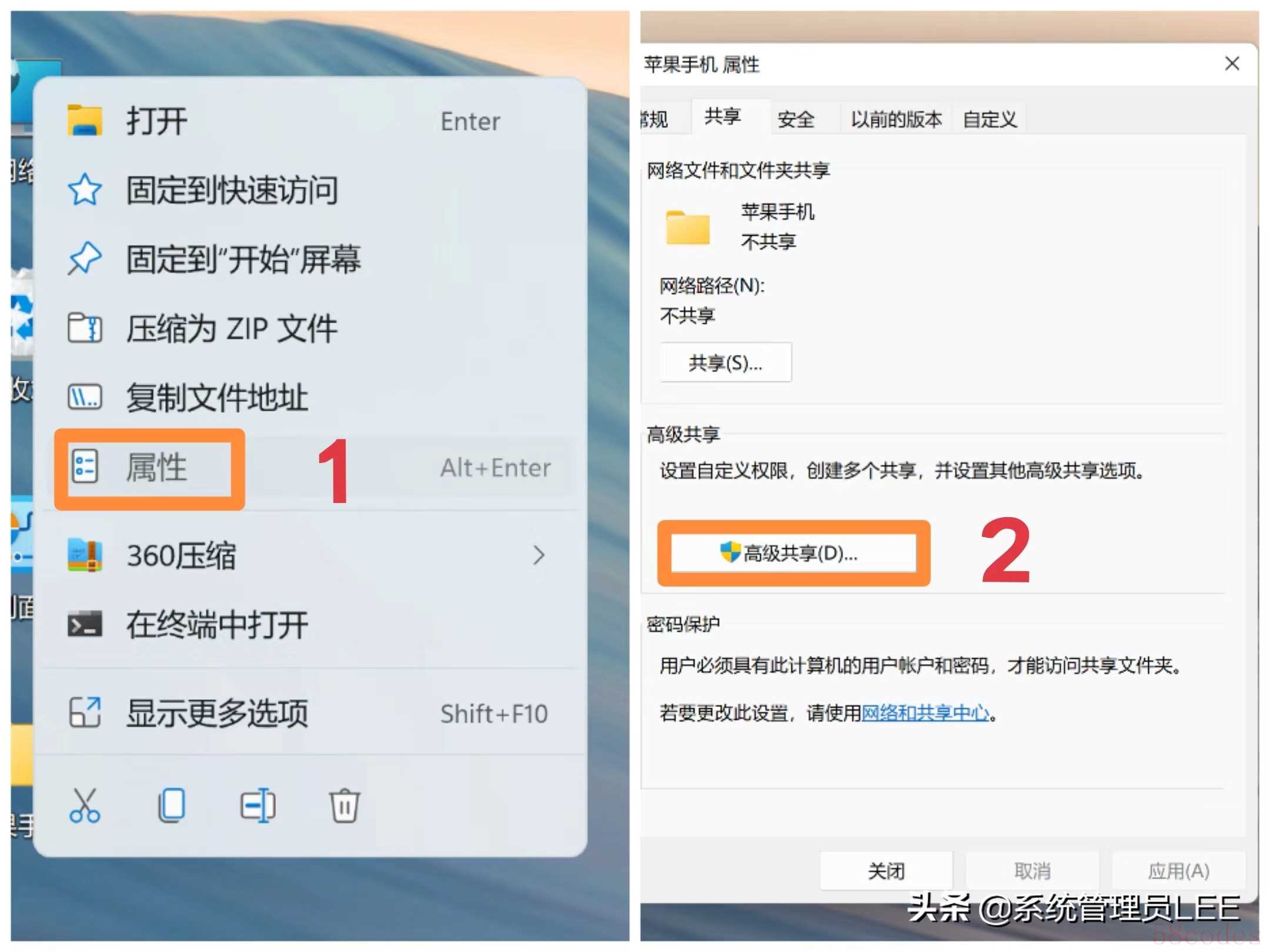
2、勾选共享文件夹—点击权限—Everyone权限设置为全部允许后单击确定完成共享文件夹设置。
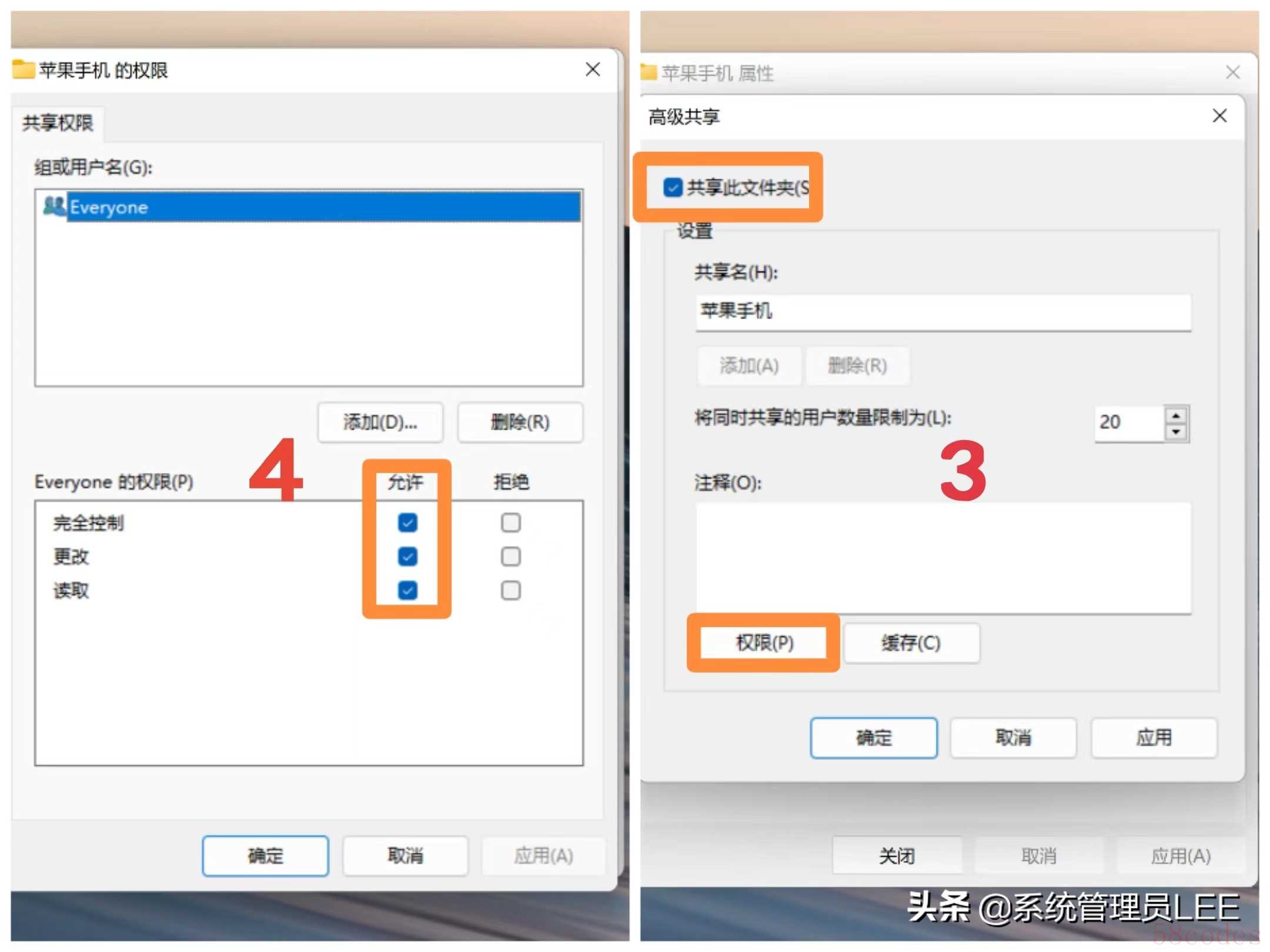
3、查看自己电脑的IP地址:光标移动到无线网络图标后点击进入属性,看到的IPV4地址为当前电脑实际的IP地址。
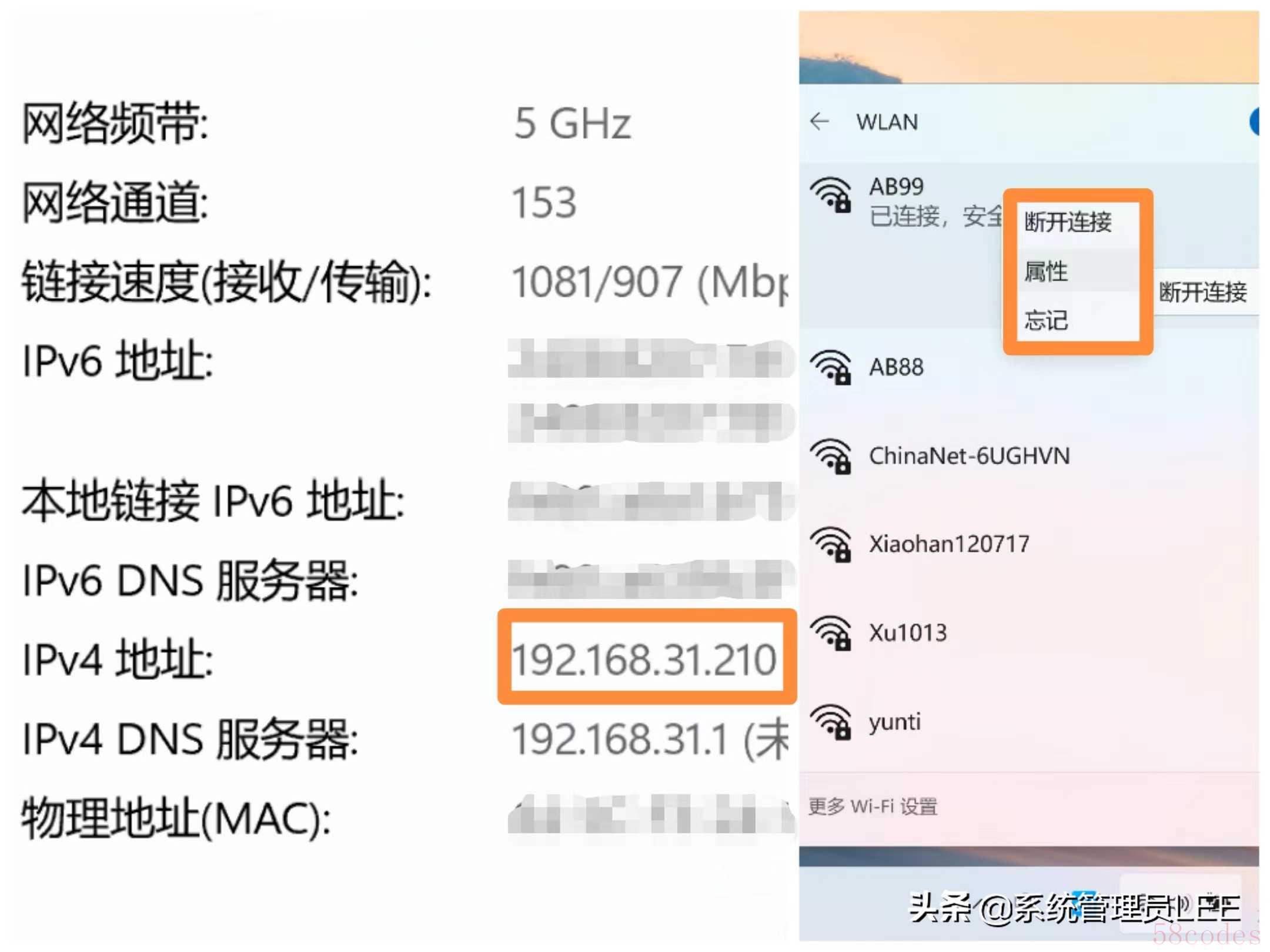
4、接下来我们可以通过共享主机的IP地址访问电脑共享文件夹了:打开苹果手机中的“文件”工具—点击右上角三个点—点击连接服务器—弹出窗口中填写共享文件服务器的IP地址后点击连接。
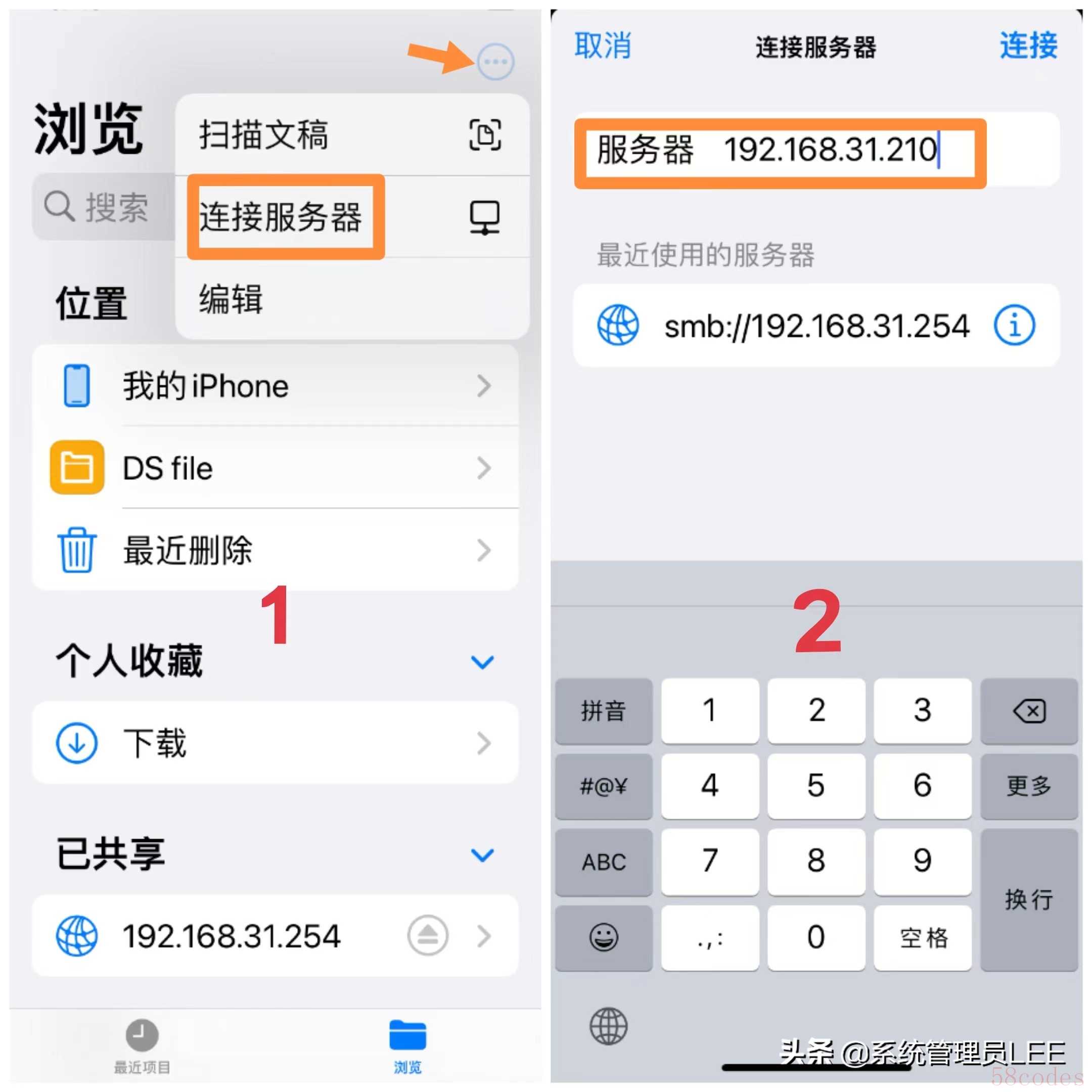
5、接下来输入共享文件服务器的用户名和密码—点击下一步就可以登录到新创建的共享文件夹了。在这里有一个Users文件夹是系统默认的共享目录,为了共享文件的安全考虑我们要关闭这个共享文件夹。
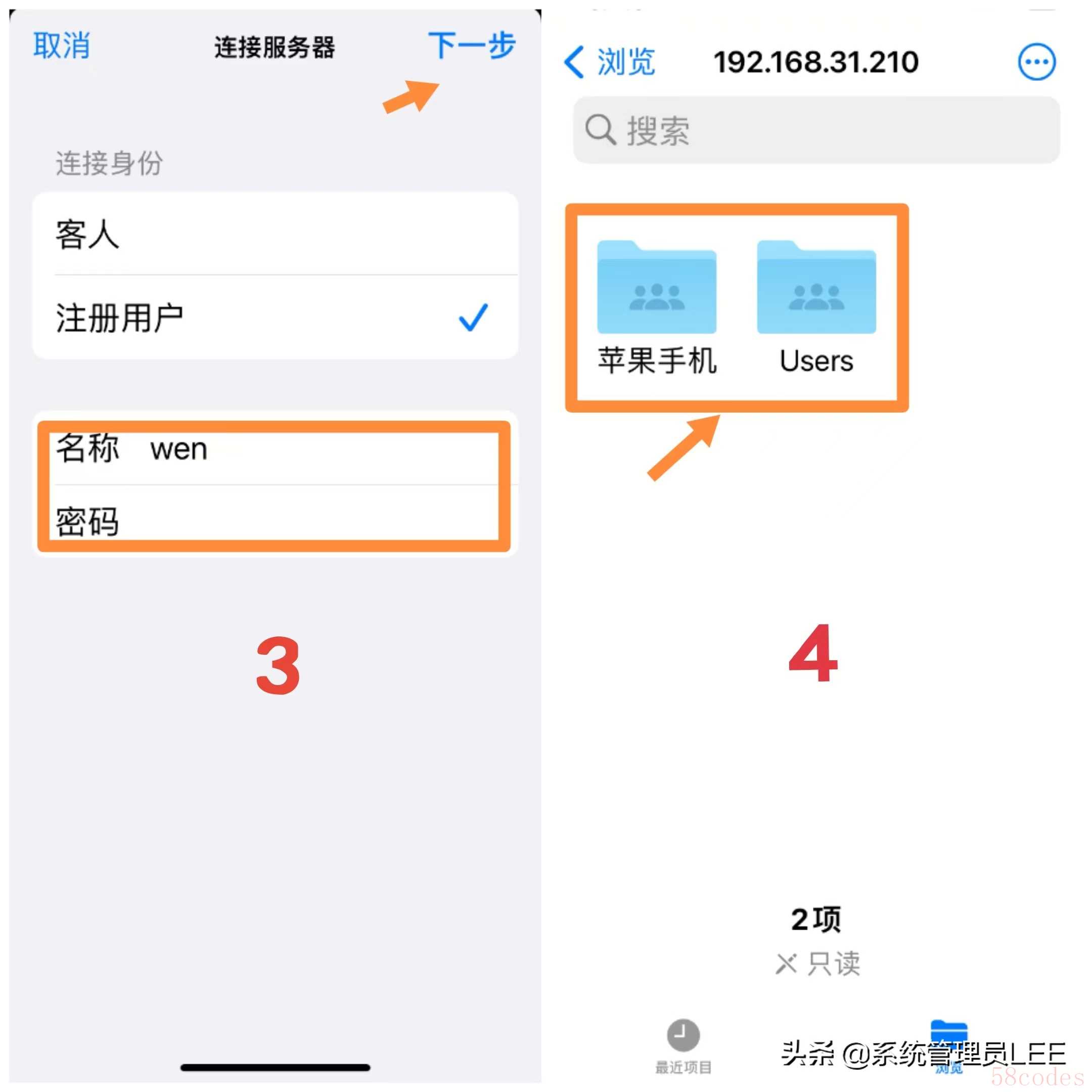
6、单击右键此电脑—进入计算机管理—点击共享—点击Users—右键选择停止共享—完成关闭此文件夹的共享。下次再访问共享主机的时候,就看不到Users文件了。
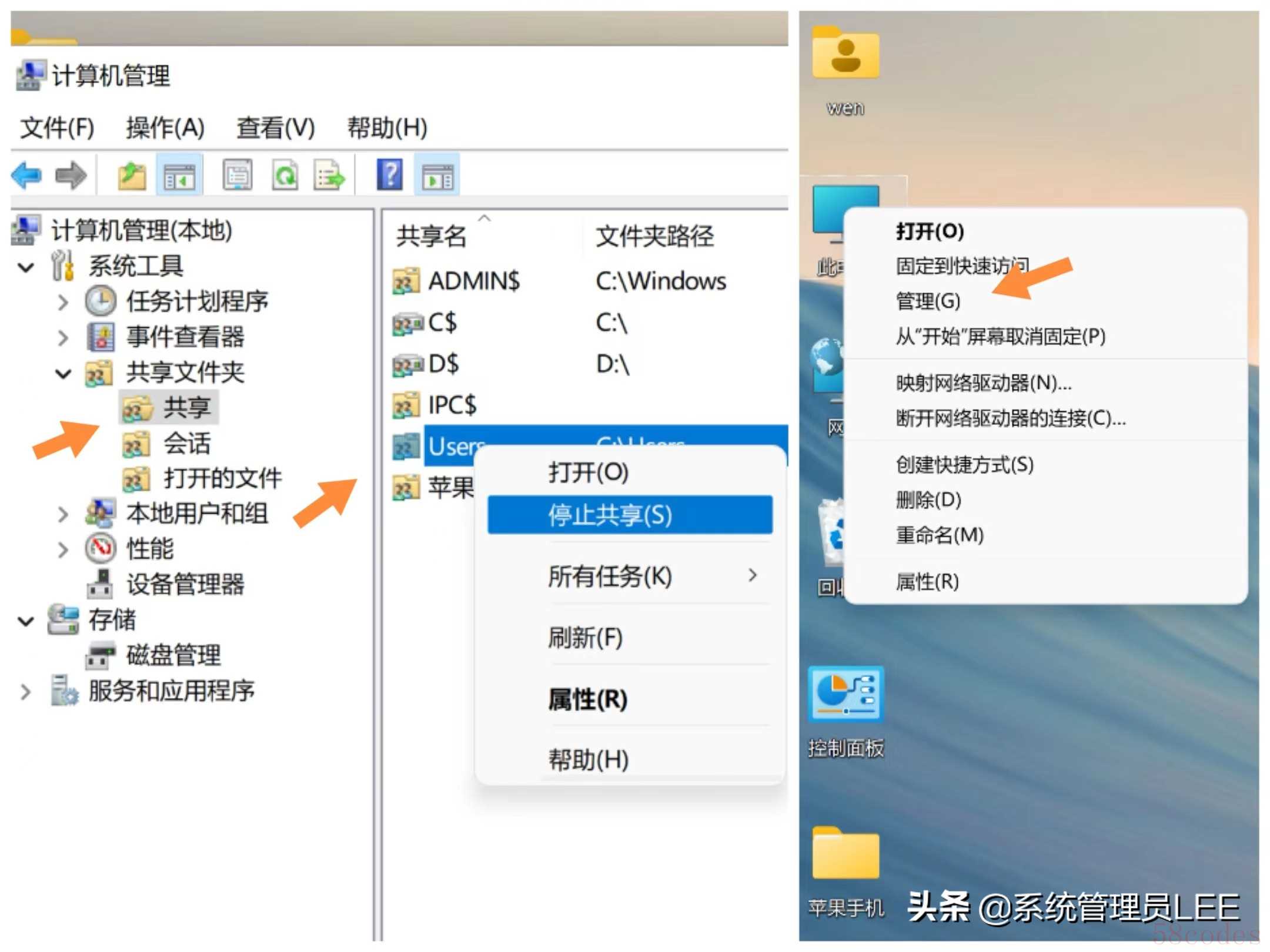
7、到此已经完成全部的共享设置了,现在苹果手机与电脑就可以轻松互传文件了。
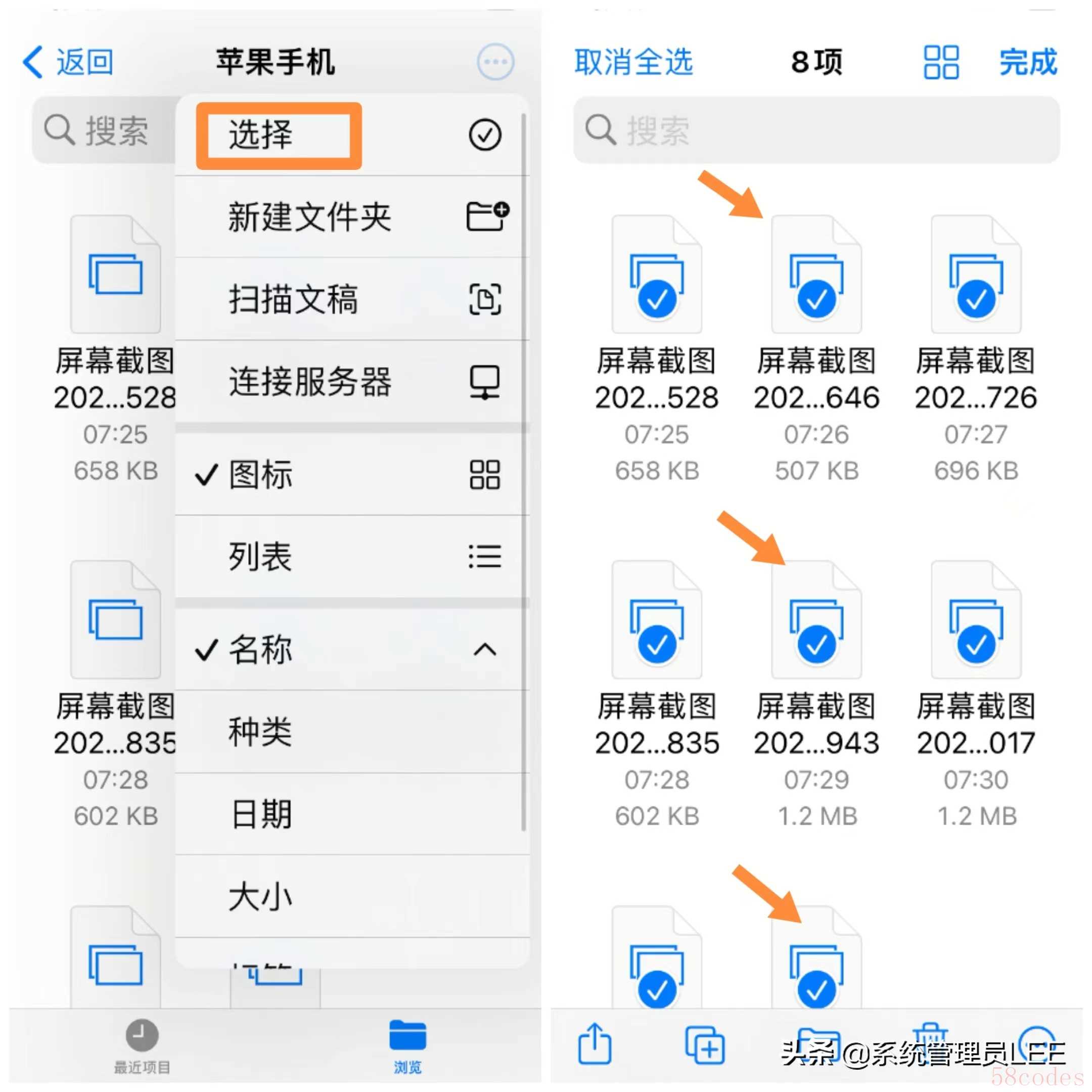
如果有不清楚的地方可以在评论区留言,今天的文章就分享到这里了,希望大家可以点个赞加个关注鼓励一下,我们下期见,下期更精彩!

 微信扫一扫打赏
微信扫一扫打赏
 支付宝扫一扫打赏
支付宝扫一扫打赏
